Lorsque vous êtes sur Internet, votre adresse IP estl'indicateur de votre localisation géographique et votre adresse en ligne où vous pouvez être contacté. Pour la même raison, parfois, lorsque vous ouvrez un site Web ou une vidéo sur YouTube, un message indiquant que l'élément demandé n'est pas disponible dans votre région apparaît. De nos jours, il est très simple et rapide de changer l’adresse IP externe pour accéder au contenu bloqué, en utilisant notamment les VPN. Très souvent, votre lieu de travail vous oblige à utiliser un serveur proxy pour accéder à un contenu restreint et à empêcher les sources externes (sur Internet) d'obtenir des informations situées sur votre ordinateur. Pour le basculer manuellement, vous devez ouvrir les propriétés Internet à partir du Panneau de configuration et modifier les paramètres du réseau local pour entrer le serveur proxy requis. Échange de proxy est une application open source pour Windows qui vous permet de créer une liste des serveurs proxy fréquemment utilisés et de basculer rapidement entre eux. Plus d'informations sur ProxySwap après le saut.
Utiliser l’application est assez simple. Pour vous connecter à un serveur proxy, vous devez d'abord l'ajouter à la liste. Pour ajouter un nouveau serveur proxy à la liste, entrez le Procuration adresse, Port (Le proxy et le port sont indispensables), Pays et Commentaire sur le serveur proxy (l’ajout du pays et les commentaires sur le serveur proxy sont facultatifs). Lorsque vous avez tout saisi, cliquez simplement sur Ajouter pour l'ajouter à la liste. L'application vous permet d'ajouter plusieurs serveurs proxy à la liste et de basculer rapidement entre eux à tout moment. Tout peut être géré directement depuis l'interface principale. Il n'est pas nécessaire de passer d'une boîte de dialogue à une autre pour ajouter ou basculer sur un serveur proxy.

Maintenant, chaque fois que vous souhaitez passer à un nouveau serveur proxy, sélectionnez-le simplement dans la liste et cliquez sur Appliquer les modifications bouton dans le coin inférieur droit de lainterface. L’interface principale répertorie l’adresse proxy, son port, son pays, le délai à prévoir lors de la connexion au proxy et son statut actuel. Vous pouvez également lire les commentaires que vous avez éventuellement ajoutés lors de la configuration du serveur proxy. Pour revenir aux paramètres normaux, choisissez Désactiver le proxy système. Tous les paramètres de proxy seront désactivés et le système basculera vers un mode de connexion sans proxy (par défaut) à Internet.
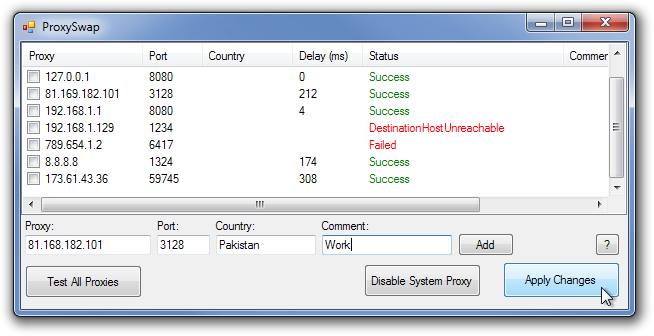
ProxySwap fonctionne sur les versions 32 bits et 64 bits de Windows XP, Windows Vista, Windows 7 et Windows 8.
Télécharger ProxySwap





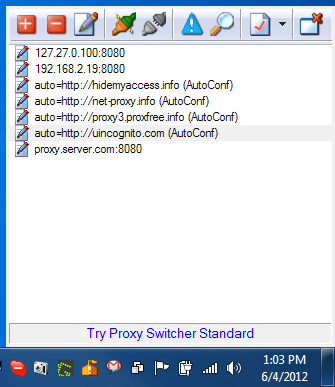







commentaires